거의 모든 직장인의 꿈은 매월 안정적인 이자를 받거나, 월세를 받아 퇴사하는 것이 아닐까 합니다. 저 역시 그런 꿈을 꾸며 살고 있지만 쉽지 않습니다.
지금 이 블로그에도 애드센스를 달고 광고비를 받고 있지만 실제 한 달에 만 원정도입니다. 광고에서는 한 달에 백 만원씩 받는 제2의 월급을 만들 수 있다고는 하지만 제가 알기로는 그런 분들은 정말 많지 않습니다.
아무튼 이번 포스팅에서는 IPMT 함수를 활용해 월 이자의 목표값을 설정하여 입금액을 역으로 계산할 수 있는 방법에 대해 설명하겠습니다.
정기예금 목표값 찾기
저는 정기 예금으로 매월 100만 원의 예금 이자를 받고 싶습니다.
1. 우선 받고 싶은 월 이자(세전)에 IPMT 함수를 적용합니다.
=-IPMT(C3/12, 1, C4, C5)
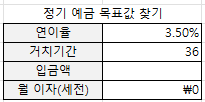
- 이전 포스팅에서 각 요인은 확인할 수 있습니다.
- 1 : 납입 회차(PER) 값으로 정기 예금은 최초 입금 금액 외 추가 예치할 수 없고 원금이 고정되기에 1로 지정을 합니다.
- 수식만 적용했기에 0만 표시됩니다.
2. 목표값 찾기 값을 입력합니다.
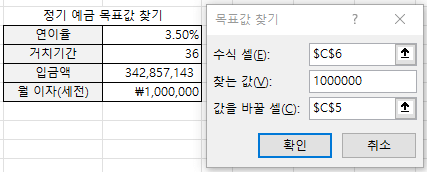
- [데이터] - [예측] 그룹에서 가상분석을 클릭하면 두 번째에 목표값 찾기 메뉴가 있습니다.
- 수식 셀에는 IPMT 함수를 적용한 셀을, 찾는 값에는 1000000, 값을 바꿀 셀은 입금액인 C5셀을 입력합니다.
- 확인을 누르면 회차별 계산을 한 후에 결과값이 표시됩니다.
금리 3.5%의 3년짜리 예금에 약 3억 5천 정도 예치를 해야 월 이자(세전) 1,000,000원을 받을 수 있습니다. 그것도 세전...
기간별 이율에 따른 월 이자
정기 예금을 보면 중도 해지 시 금리(이자율)가 달라집니다. 기간별 이율에 따른 월 이자를 구해보겠습니다.
1. 연 이율(C3)을 오른쪽 표(E3:F10)에서 가지고 와야 합니다.
=VLOOKUP(C4,E3:F10,2,FALSE)
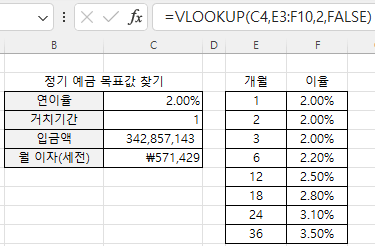
- C3셀에 VLOOKUP함수를 사용하여 거치기간(C4)에 따른 연이율을 가지고 올 수 있습니다.
2. C4셀에 값을 입력하면 월 이자가 자동 계산 됩니다.
- 다만 E열에 없는 수, 예를 들어 4, 10 등을 입력할 경우 값없음(#N/A) 오류가 발생합니다. 이럴 때 유효성 검사를 사용하여 값을 제한할 수 있습니다.
3. C4셀에 유효성 검사를 적용합니다.
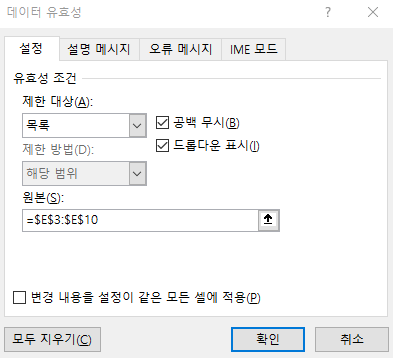
- [데이터] - [데이터 도구] 그룹에서 데이터 유효성 검사를 선택합니다. 그리고 제한 대상을 목록으로 설정하고 원본 데이터를 E열(E3:E10)을 선택합니다.
- C4셀에 드롭다운이 생성되고 E열에 있는 값 외에는 입력되지 않습니다.
이상 목표값 찾기 IPMT 함수에 대해 설명하였습니다.
3억 4천이 있으면 좋겠습니다.
감사합니다.
함께 읽으면 좋은 글
'엑셀 > 엑셀 함수' 카테고리의 다른 글
| 단위 변환 함수 CONVERT (0) | 2024.05.14 |
|---|---|
| COUNTIFS 함수 2개 이상의 조건을 만족하는 셀의 개수 구하기 (0) | 2024.04.26 |
| COUNTIF 함수 조건을 만족하는 셀의 개수 구하기 (0) | 2024.04.25 |
| 두 날짜 사이의 일수를 구하는 DAYS 함수 (0) | 2024.04.18 |
| 월 대출 상환액 원금 이자 구하는 함수 PMT PPMT IPMT (0) | 2024.03.07 |
| 셀 범위에서 원하는 값 찾는 HLOOKUP 함수 (0) | 2024.02.28 |
| 엑셀 특정 문자 뒤에 있는 문자 추출하기 (0) | 2024.02.23 |
| 조건을 만족하는 최대 최소값 및 다중 조건 추출 함수 DMAX DMIN DGET (1) | 2024.02.15 |




댓글